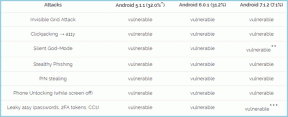8 лучших советов и хитростей OnePlus 8T, которые вы должны знать
Разное / / November 29, 2021
OnePlus 8T приносит домой множество новых функций. Будь то потрясающий дисплей, отличная камера или хорошее время автономной работы - это действительно отличный смартфон. Добавьте к нему новые усовершенствованные функции OxygenOS 11, и вы получите почти идеальный драйвер для повседневного использования.

И мы очень рады поделиться с вами советами и рекомендациями по OnePlus 8T, чтобы вы тоже могли извлечь из этого максимальную пользу.
Без лишних слов, приступим.
Купить.
Оцените OnePlus 8T 5G, если вы долго думали, чтобы его заполучить.
1. Вернуть меню выключения питания
Хорошо, давайте проясним одну вещь - меню Power на OnePlus 8T странное. Когда я впервые попытался выключить OnePlus 8T, из ниоткуда появился Google Assistant, чтобы спросить, как у меня дела. Да, выключить OnePlus 8T - непростая задача. К счастью, есть другой способ сделать это.
Чтобы выключить OnePlus 8T, одновременно нажмите кнопку питания и кнопку увеличения громкости, и сразу же появится меню питания. И что ж, для интерфейса, который подчеркивает использование одной рукой, этот, безусловно, не вносит никаких изменений.

Однако вы можете убрать это раздражение, если хотите, и вернуть обычное меню.


Для этого перейдите в «Настройки»> «Кнопки и жесты» и выберите «Нажать и удерживать ...». Затем просто выберите «Меню питания» из списка, и все. Да, ты можешь поблагодарить меня позже.
2. Настроить постоянно включенный окружающий дисплей
Always On Display - это, пожалуй, одна из самых ожидаемых функций OxygenOS - Always-on Ambient Display. Как это Аналог Samsung, вы можете видеть часть информации на экране, не выводя телефон из спящего режима.
Чтобы включить его, перейдите в «Настройки»> «Дисплей»> «Окружающий дисплей» и установите для него значение «Весь день».


Более того, вы можете настроить его дальше. Для этого вернитесь в «Настройки» и выберите «Настройка». Затем нажмите на «Стиль часов», и вы увидите совершенно новую коллекцию часов. Круто, правда?


Интересно, что все это включает в себя функцию Insight Clock, которая сообщает вам количество времени, которое вы разблокировали Ваш телефон. Каждый раз, когда вы разблокируете телефон, остается немного места по средней линии. А ширина зазора покажет вам, сколько времени вы использовали свой телефон.
Крутой совет: Вы также можете изменить цвета подсветки Horizon из меню. Для этого прокрутите вниз «Настройки окружающего дисплея» и нажмите «Horizon Light».
3. Поделиться умным
Еще одна новая функция, которая вам пригодится, - это недавно развернутая функция Quick Share. Quick Share - это эквивалент Android AirPlay от Apple, и, черт возьми, это потрясающе!
Будь то ваши фотографии или снимки экрана, теперь вы можете быстро и быстро поделиться этими изображениями. Скажем, например, вы сделали снимок экрана. Все, что вам нужно сделать, это нажать на кнопку «Поделиться», и вы сразу увидите опцию.


Если это ваш первый раз, вы увидите параметры видимости устройства вместе с именем устройства. Выберите Включить в меню.
Теперь, если у получателя включен Nearby Share, он появится прямо в меню. Все, что вам нужно сделать, это нажать «Принять», и передача будет завершена за секунды.
Также на Guiding Tech
4. Скажите привет новому приложению для SMS
Знаете ли вы, что новое приложение «Сообщения» в вашем OnePlus 8T полностью изменило свой пользовательский интерфейс? Да, теперь вам не нужно искать давно потерянное сообщение.
Как Truecaller и SMS Organizer (см. лучшие советы и рекомендации по работе с Microsoft SMS Organizer), теперь приложение "Сообщения" также сразу показывает важную информацию. Вверху есть визуальные карточки, чтобы отделить Транзакционные сообщения и Рекламные сообщения от остальных.


Однако, если вам не нравятся карты Visual, вы можете отключить их в настройках. Для этого нажмите на трехточечное меню вверху и выберите «Настройки». Затем переключите переключатель для визуальных карточек, и все будет хорошо.
5. Настройте тайминги темного режима
Темный режим - еще одна интересная функция вашего нового телефона OnePlus. Если вы похожи на меня и не любите темный режим днем, вы можете установить для этого расписание. Таким образом, вы можете переключиться на темную тему в удобное время.
Для этого перейдите в Настройки дисплея и нажмите Темный режим, чтобы увидеть все параметры. Вы можете выбрать время восхода солнца или ввести время по своему вкусу.


Интересно, что вы также можете включить темный режим в приложениях которые его еще не поддерживают. Для тех, кто не знает, эта функция изначально находилась в меню OnePlus Labs.
6. Активировать отслеживание фокуса
Пришло время, чтобы у камеры OnePlus была функция отслеживания фокуса. Если вы должны знать, Samsung поставляла аналогичную функцию с Samsung Galaxy S8. Благодаря активному отслеживанию фокуса вы можете постоянно фокусироваться на движущемся объекте, например, на домашнем животном. Совершенно естественно, это дает вам передышку от размытые и несфокусированные изображения. Как говорится, момент никогда не вернется.
Режим отслеживания фокуса на OnePlus 8T аналогичен. Когда он включен, он также позволяет вам удерживать фокус на выбранном объекте.


Чтобы включить его, откройте приложение «Камера» и нажмите «Настройки». Выберите Focus Tracking из списка и все.
Также на Guiding Tech
7. Зона дзен
OnePlus 8T также предлагает пять новых тем в режиме Zen Mode. Да, экономия времени на телефоне важна чем когда-либо, и OnePlus побуждает вас взглянуть на успокаивающие визуальные эффекты и не сходить с ума по социальным сетям или YouTube.
Чтобы проверить их, откройте меню быстрых настроек и выберите в нем «Режим дзен».


Проведите пальцем влево, чтобы переключаться между разными темами. Выбрав тот, который вам нравится, нажмите «Поехали».
Эй, уже положи свой телефон!
Крутой совет: Вы можете выбрать продолжительность до 120 минут. Это будет само по себе вызов, не так ли?
Также на Guiding Tech
8. Включить быстрый запуск
Если вы любите ярлыки, ваш OnePlus 8T позволит вам сделать что-нибудь крутое. С новым телефоном вы можете получить доступ к своим любимым приложениям прямо со сканера отпечатков пальцев.
Все, что вам нужно сделать, это нажать и удерживать сканер отпечатков пальцев немного дольше. Как только телефон разблокируется, сразу же отобразится контекстное меню.


Чтобы включить эту функцию, перейдите в «Настройки»> «Утилиты»> «Быстрый запуск» и переключите переключатель. Самое приятное то, что вы можете использовать приложения по своему выбору. Для этого выберите в меню пункт «Настройки быстрого запуска».
Игра началась!
Это были некоторые из примечательных советов и приемов, которые сделают ваш опыт работы с onePlus еще более интересным. Помимо вышеперечисленного, вы также можете проверить множество параметров настройки, таких как изменение значка отпечатка пальца или новый шрифт OnePlus Sans. Что еще более важно, не забудьте проверить все Захватывающие функции приложения камеры, такие как макрос, фильтры и интеллектуальные функции.
Следующий: Стоит ли покупать беспроводные наушники Jabra Elite 75t в комплекте с новым OnePLus 8T? Прочтите следующую статью, чтобы узнать, как он сочетается с новым Samsung Galaxy Buds Live.